电脑系统重装教程:U盘安装Windows操作系统完全指南
 发布于2024-12-27 阅读(0)
发布于2024-12-27 阅读(0)
扫一扫,手机访问
重装操作系统是每个电脑用户都可能遇到的问题,无论是系统出现故障、中毒还是想要更换新的操作系统,重装都是一个不错的选择。但是,对于很多用户来说,重装系统似乎是一个很复杂的过程,需要专业的技术知识。其实,只要掌握了正确的方法,利用U盘安装Windows操作系统,任何人都可以轻松完成系统重装。本文将为大家提供一份详细的U盘安装Windows操作系统的完全指南,让你不再为重装系统而烦恼。

工具原料:
系统版本:Windows 10 20H2
品牌型号:联想小新Air 14 2021款
软件版本:微PE工具箱v2.1
一、制作U盘启动盘
1、首先,你需要准备一个容量至少为8GB的U盘,并且确保U盘内没有重要数据,因为制作启动盘的过程会格式化U盘。
2、下载微PE工具箱,这是一款非常实用的U盘启动盘制作工具,操作简单,功能强大。安装并运行微PE工具箱。
3、在微PE工具箱中,选择"USB启动盘制作",然后选择你准备好的U盘,点击"启动"按钮,等待制作完成即可。
二、安装Windows操作系统
1、将制作好的U盘启动盘插入电脑,重启电脑,进入BIOS设置界面,将U盘设置为第一启动项,保存设置并重启。
2、进入微PE系统后,选择"一键装机"功能,然后选择你要安装的Windows版本,例如Windows 10,点击"开始安装"。
3、接下来,你需要选择安装的目标分区,一般选择C盘即可。如果你想要调整分区大小,也可以使用分区工具进行调整。
4、选择好目标分区后,点击"执行"按钮,开始安装操作系统。安装过程可能需要一些时间,耐心等待即可。
三、安装驱动程序和软件
1、系统安装完成后,你可能还需要安装一些驱动程序,例如显卡驱动、声卡驱动等。你可以使用驱动人生等工具自动检测并安装驱动程序。
2、此外,你还可以根据自己的需求安装一些常用软件,例如办公软件、浏览器、音视频播放器等。
3、值得一提的是,小鱼一键重装系统软件是一款非常实用的系统重装工具,它集成了系统安装、驱动安装、软件安装等多种功能,可以让你的系统重装过程更加便捷高效。
内容延伸:
1、除了使用U盘安装操作系统,你还可以使用系统镜像文件进行安装。系统镜像文件通常以ISO格式提供,你可以使用刻录软件将其刻录到光盘上,然后通过光驱启动安装。
2、如果你的电脑支持UEFI启动方式,你还可以使用UEFI启动U盘来安装操作系统。与传统的BIOS启动方式相比,UEFI启动方式可以提供更快的启动速度和更好的安全性。
总结:
重装操作系统虽然看起来有些复杂,但只要掌握了正确的方法,并选择合适的工具,任何人都可以轻松完成。本文详细介绍了使用U盘安装Windows操作系统的完整过程,包括制作U盘启动盘、安装操作系统、安装驱动程序和软件等步骤。此外,我们还推荐了一些实用的系统重装工具,例如小鱼一键重装系统软件,可以让你的系统重装过程更加便捷高效。希望本文能够为你提供帮助,让你不再为重装系统而烦恼。
产品推荐
-

售后无忧
立即购买>- DAEMON Tools Lite 10【序列号终身授权 + 中文版 + Win】
-
¥150.00
office旗舰店
-

售后无忧
立即购买>- DAEMON Tools Ultra 5【序列号终身授权 + 中文版 + Win】
-
¥198.00
office旗舰店
-

售后无忧
立即购买>- DAEMON Tools Pro 8【序列号终身授权 + 中文版 + Win】
-
¥189.00
office旗舰店
-

售后无忧
立即购买>- CorelDRAW X8 简体中文【标准版 + Win】
-
¥1788.00
office旗舰店
-
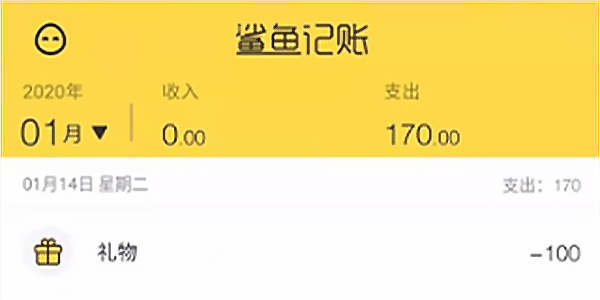 正版软件
正版软件
- 鲨鱼记账怎么清空以前的账单
- 清空账单功能是鲨鱼记账中可以删除账单的操作,有些用户并不知道鲨鱼记账怎么清空以前的账单,在明细中选择记账内容来删除即可,这篇清空以前账单方法的介绍就能告诉大家具体的操作方法,下面就是详细介绍,赶紧看看吧!鲨鱼记账怎么清空以前的账单答:在明细中选择记账内容来删除即可具体方法:1、打开鲨鱼记账。2、点击【明细】。3、选择需要删除的记账内容,往左滑动。4、点击删除。5、即可清理掉账单信息了。
- 5分钟前 清空账单 0
-
 正版软件
正版软件
- 苹果手机键盘另起一行怎么弄
- 内容一:在正常的输入状态下,点击下方的换行选项。点击后,即可切换下一行进行输入。点击后,同样可以切换到下一行进行输入。内容二:1.在第一行输入内容在苹果手机键盘第一行中输入内容。2.点输入框选换行在键盘输入框中点击空白处,弹出功能栏选择“换行”功能。3.切换下一行点击换行后,即可切换到下一行。内容三:1、打开手机备忘录2、输入文字内容,点击换行键即可换行继续输入文字内容四:1.点击输入框在苹果手机中,找到输入框,点击它进入输入状态。2.手指长按在需要换行的地方,使用手指长按它,展开上拉菜单。3.点击换行在
- 10分钟前 键盘 苹果手机 0
-
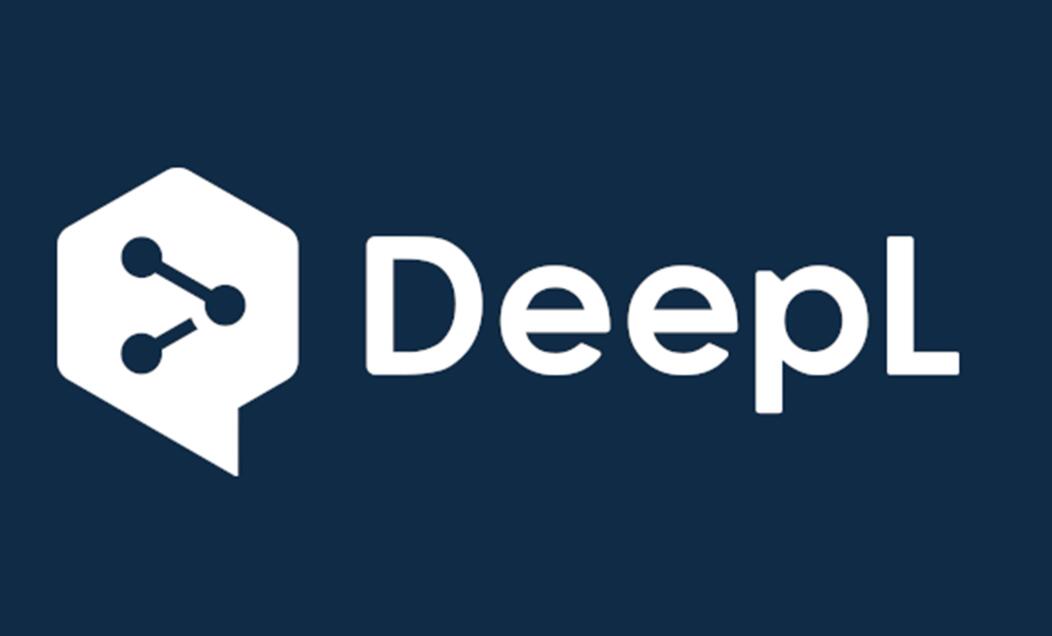 正版软件
正版软件
-
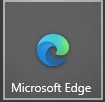 正版软件
正版软件
- microsoft edge怎么开启后台同步_microsoft edge开启后台同步方法
- 1、首先打开microsoftedge并进入主界面。2、然后进入microsoftedge,随后点击右上角的更多。3、选择设置。4、接着进入设置,选择Cookie和网站权限。5、进入Cookie和网站权限,选择后台同步。6、最后进入后台同步,开启允许最近关闭的站点完成数据的发送和接收即可。
- 45分钟前 后台同步 0
-
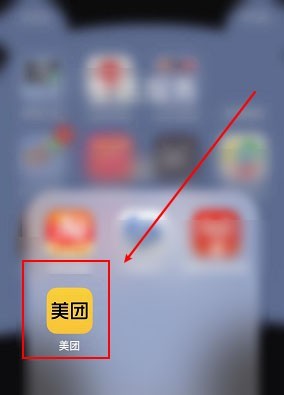 正版软件
正版软件
- 美团外卖怎么设置预订时间_美团外卖设置预订时间操作流程
- 1、首先第一步我们打开手机上的【美团APP】。2、打开美团后点击【外卖】。3、打开外卖后,点击打开你想要点的外卖,并【加入购物车】。4、把商品加入购物车后,点击【去结算】。5、在结算页面,点击【预定时间】。6、在弹出窗口中选择【预计送达时间】(小编以星期五9.20为例)。7、选择好配送时间后,点击【提交订单】即可。
- 1小时前 16:10 美团外卖 设置预订时间 0
最新发布
-
 1
1
-
 2
2
-
 3
3
-
 4
4
-
 5
5
-
 6
6
- 微软预告:移动端Edge获得单点登录等诸多功能
- 1826天前
-
 7
7
-
 8
8
- Win10Sets多标签功能下线了 微软回应正在优化
- 1835天前
-
 9
9
- Windows10五月更新存储空间条件变更了
- 1858天前
相关推荐
热门关注
-

- Xshell 6 简体中文
- ¥899.00-¥1149.00
-

- DaVinci Resolve Studio 16 简体中文
- ¥2550.00-¥2550.00
-

- Camtasia 2019 简体中文
- ¥689.00-¥689.00
-

- Luminar 3 简体中文
- ¥288.00-¥288.00
-

- Apowersoft 录屏王 简体中文
- ¥129.00-¥339.00